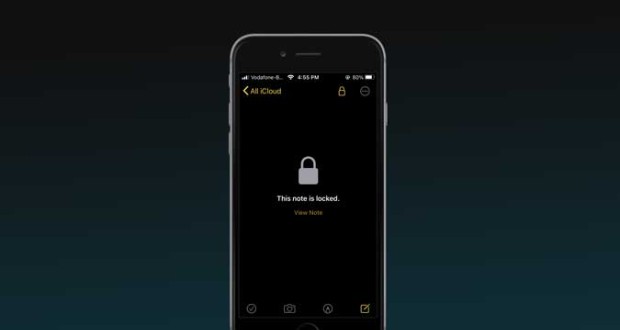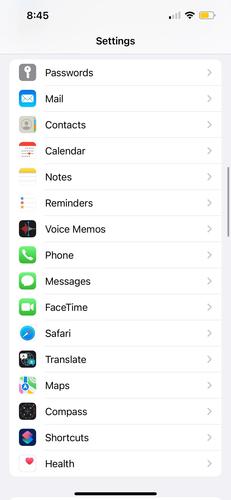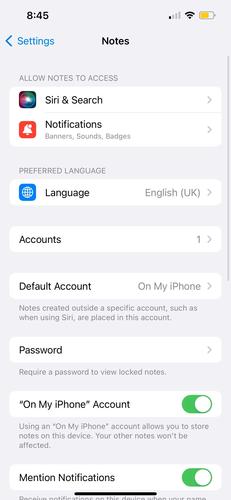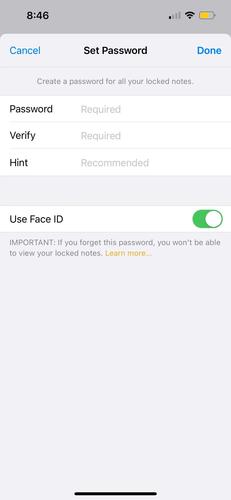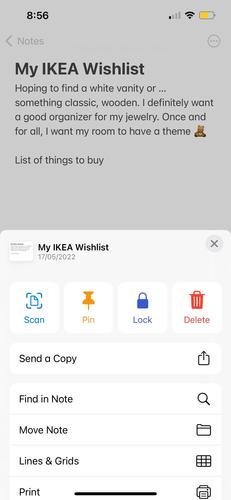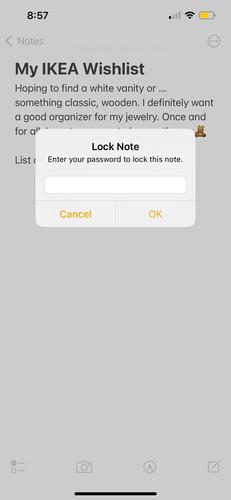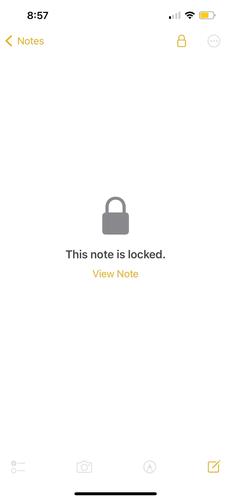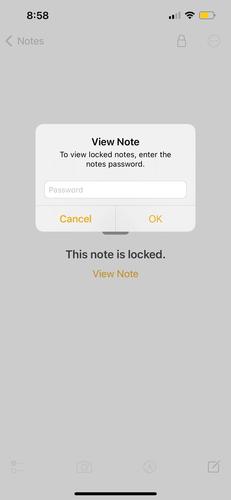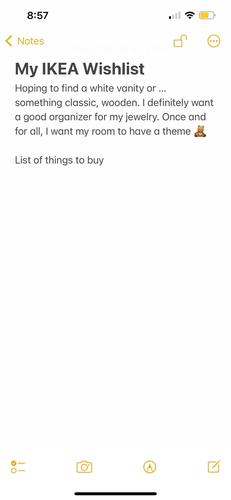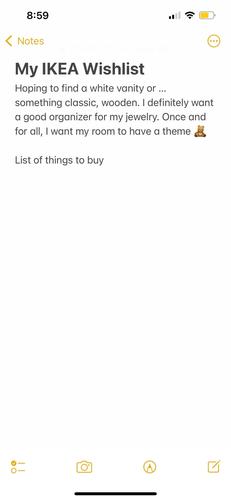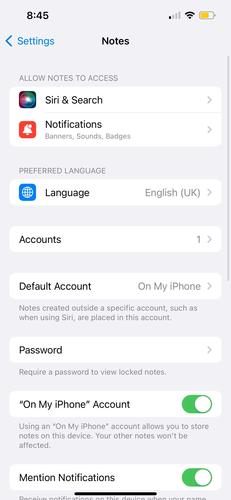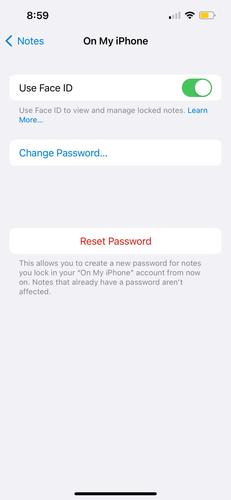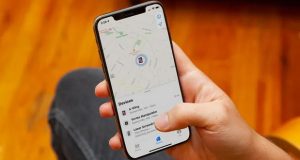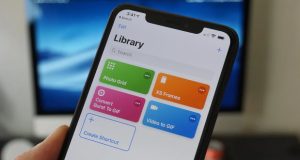آیا میدانستید برای حفظ امنیت یادداشت های خود در اپلیکیشن Notes آیفون میتوانید روی آنها پسورد بگذارید تا قفل شوند؟ اما چگونه؟
آیا از رمز عبور، فیس آیدی یا تاچ آیدی برای قفل کردن صفحه آیفون خود استفاده میکنید؟ شما میتوانید همچنین از این روشها برای گذاشتن پسورد روی یادداشت ها در آیفون اپل هم استفاده کنید و فقط با احراز هویت به نوشتههای اپلیکیشن Notes دسترسی پیدا کنید. این باعث بهبود حریم خصوصی شما نیز خواهد شد.
اما نحوه گذاشتن پسورد روی یادداشت ها در آیفون اپل چگونه است، چگونه میتوان این رمز عبور را تغییر داد یا اگر آن را فراموش کردیم چه باید کرد؟
فعال کردن قابلیت پسورد گذاری روی یادداشت های آیفون
اگر میخواهید حریم خصوصیتان را در آیفون افزایش دهید، با قفل کردن یادداشتهای اپلیکیشن Notes این کار را شروع کنید. راههایی برای پسورد گذاری روی یادداشت ها در آیفون وجود دارد که به شما اجازه میدهد با رمز عبور، فیس آیدی یا تاچ آیدی آنها را قفل کنید.
به خاطر داشته باشید که رمز عبور یادداشتهای شما با کد قفل گوشی شما متفاوت است. شما میتوانید در آن از اعداد، حروف، نشانهها یا ترکیبی از اینها برای ساخت یک پسورد استفاده کنید. خبر خوب اینکه هیچ حداقلی برای تعداد حروف این رمز عبور وجود ندارد. برای این کار:
- وارد اپلیکیشن Settings شده و روی Notes کلیک کنید.
- گزینه Password را بزنید.
- اکانتی که میخواهید برای آن یک رمز عبور ایجاد کنید را انتخاب کنید.
- رمز عبور مورد نظر خود را وارد کرده و مجدداً آن را برای تأیید در بخش Verify وارد کنید.
- یک نشانه برای به خاطر آوردن رمز عبور خود تعیین کنید. این گزینه دلبخواهی است.
- سپس اگر میخواهید با چهره خود قفل نوشتهها را باز کنید، گزینه Face ID (یا اگر گوشی شما آیفون ۸ به قبل یا آیفونهای سری SE است Touch ID) را به حالت فعال دربیاورید.
- در نهایت روی دکمه Done کلیک کنید.
اگر گزینه Face ID یا Touch ID خاکستری رنگ بود، بدین خاطر است که آیفون شما از آن برخوردار نیست.
قفل کردن نوشتهها در آیفون
حالا که رمز عبور انتخاب کردید، میتوانید وارد اپلیکیشن Notes شده و هر یادداشتی که خواستید را قفل کنید. برای این کار:
- در اپلیکیشن Notes وارد یادداشتی شوید که قصد قفل کردن آن را دارید.
- از گوشه سمت راست صفحه روی آیکون سه نقطه کلیک کنید.
- از منوی باز شده گزینه Lock را لمس کنید.
- رمز عبوری که انتخاب کردهاید را وارد کنید و سپس روی گزینه OK کلیک کنید. شما میتوانید از فیس آیدی یا تاچ آیدی آیفون خود نیز برای احراز هویت استفاده کنید.
- روی آیکون Lock ضربه بزنید تا دکمه More به نمایش درآید.
- اکنون متوجه خواهید شد که محتوای یادداشت شما پنهان شده و عبارت This note is locked روی صفحه ظاهر میشود.
اگرچه محتوای یادداشت شما پنهان شده است، اما هنوز افراد میتوانند عنوان و آخرین تاریخ ویرایش یادداشت را مشاهده کنند.
باز کردن قفل یک نوشته
برای دسترسی به یک یادداشت قفل شده در آیفون میتوانید مراحل زیر را دنبال کنید:
- در اپلیکیشن Notes روی نوشته قفل شده ضربه بزنید.
- گزینه View Note را لمس کنید.
- رمز عبور خود را وارد کنید و روی گزینه OK بزنید.
- اگر فیس آیدی یا تاچ آیدی را هم تنظیم کرده باشید، میتوانید از این دو روش برای احراز هویت استفاده کنید.
وقتی موفق به باز کردن قفل نوشته شدید، تا زمانی که از نوشته خارج نشدهاید و وارد فهرست نوتها نشدهاید و همچنین تا زمانی که از اپلیکیشن Notes خارج شدهاید اما آن در پس زمینه همچنان در حال اجرا است، همچنان به یادداشت خود دسترسی خواهید داشت.
همچنین باز کردن قفل یک نوشته، به مدت چند دقیقه قفل تمام یادداشتهای اکانت شما را باز خواهد کرد. این کار برای راحتی شما انجام میشود تا بدون وارد کردن مجدد رمز عبور بتوانید به یادداشتهای مختلف خود دسترسی پیدا کنید.
اما وقتی گوشی آیفون شما به حالت Sleep برود یا به طور کامل اپلیکیشن Notes را ببندید، آیفون به صورت خودکار یادداشتها را مجدداً قفل خواهد کرد. در این صورت ناچار به وارد کردن مجدد پسورد هستید.
حذف قفل از روی یک یادداشت
اگر دیگر نیازی به قفل بودن یادداشتهای خود ندارید، خوشبختانه قادر به حذف کردن پسورد از روی یک یادداشت در آیفون هستید. برای این کار:
- ابتدا وارد یادداشت قفل کرده شوید و قفل آن را باز کنید.
- روی آیکون سه نقطه از سمت راست بالای صفحه ضربه بزنید.
- گزینه Remove را انتخاب کنید.
- اکنون آیکون قفل از کنار یادداشت شما برداشته میشود.
تغییر پسورد یادداشت ها در آیفون اپل
در اپلیکیشن Settings آیفون دو گزینه برای تغییر پسورد قرار داده روی یادداشت ها وجود دارد. اولی Change Password و دومی Reset Password است. Change Password رمز عبور تمام یادداشتهای شما را بروزرسانی کرده و رمز جدید را جایگزین رمز قدیمی میکند. اما گزینه Reset Password به شما اجازه میدهد برای یادداشتهایی که اکنون داخل آنها هستید یک رمز عبور جدید تعیین کنید. در نتیجه یادداشتهای قفل شده دیگر، همچنان با همان رمز عبور قدیمی خود در دسترس قرار ميگیرند.
ما توصیه میکنیم از رمز عبور یکسانی برای تمام یادداشتهای خود استفاده کنید، زیرا انتخاب رمز عبور متفاوت برای هر نوشته میتواند باعث سردرگم کردن شما شود. برای این کار:
- در اپلیکیشن Settings روی گزینه Notes کلیک کنید.
- گزینه Password را لمس کرده و سپس در مرحله بعدی گزینه Change Password را لمس کنید.
- رمز عبور قبلی خود، رمز جدید و نشانه رمز جدید را وارد کنید. برای این کار حتماً باید رمز عبور قبلی خود را به خاطر بسپارید.
- در نهایت روی گزینه Done کلیک کنید.
باز کردن قفل یک یادداشت در صورت فراموشی پسورد آن
اگر رمز عبور یادداشتهایتان را فراموش کردهاید، اپل راهی برای بازگردانی آن را در اختیار شما نمیگذارد. اگر فیس آیدی یا تاچ آیدی گوشی خود را هنگام قفل گذاری روی یک نوشته فعال کرده باشید، میتوانید بدون نیاز به وارد کردن پسورد به نوشته قفل شده دسترسی پیدا کنید. در غیر این صورت راهی برای دسترسی به نوشته قفل شده نیست.
وقتی با تاچ آیدی یا فیس آیدی وارد نوشته شدید، آن را کپی کرده و در یک نوشته جدید پیست کنید. سپس میتوانید با استفاده از گزینه Reset Password، رمز عبور آن نوشته را تغییر دهید. برای انجام این کار:
- وارد اپلیکیشن Settings شده و روی گزینه Notes کلیک کنید.
- روی گزینه Password کلیک کرده و سپس گزینه Reset Password را لمس کنید.
- رمز عبور جدید و نشانه آن را وارد کنید. فیس آیدی یا تاچ آیدی را هم بسته به مدل آیفون خود فعال کنید.
- در نهایت روی دکمه Done کلیک کنید.
 گجت نیوز آخرین اخبار گجتی و فناوری های روز دنیا
گجت نیوز آخرین اخبار گجتی و فناوری های روز دنیا